Win10系统下怎样开启生物识别功能
更新日期:2023-08-25 15:46:13
来源:投稿
手机扫码继续观看

已经升级到win10正式版的用户,会发现新系统自带了很多非常实用的功能。生物识别功能就是其中一种,它包括了指纹识别、人脸识别和虹膜识别。使用生物识别功能登录系统,可以大大提高win10的安全性。下面,小编来介绍一下win10系统开启生物识别功能的具体方法。
具体步骤:
1、按下“Win+X”组合键呼出系统菜单,点击“控制面板”;
2、将控制面板的查看方式修改为“大图标”,在下面找到“生物特征设备”并点击;

3、点击“更改生物识别设置”;
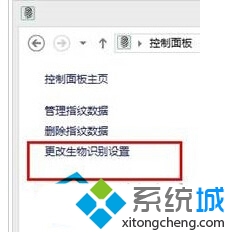
4、系统默认设置该功能是关闭的;
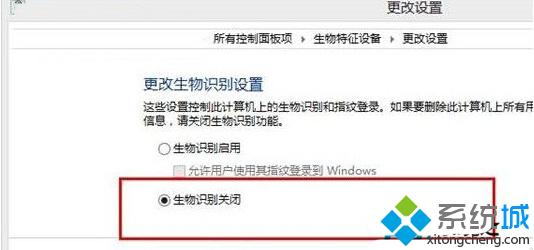
5、我们点击“生物识别启用”,点击保存就 可以开启该功能了。
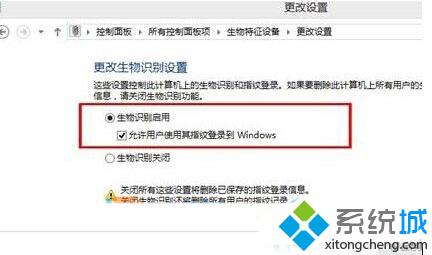
win10系统开启生物识别功能的方法就介绍到这里了。当然,如果你想要使用win10系统的生物识别功能,还要你的硬件设备支持这个功能才行哦!关注windows10,锁定系统城(https://www.xitongcheng.com/)
该文章是否有帮助到您?
常见问题
- monterey12.1正式版无法检测更新详情0次
- zui13更新计划详细介绍0次
- 优麒麟u盘安装详细教程0次
- 优麒麟和银河麒麟区别详细介绍0次
- monterey屏幕镜像使用教程0次
- monterey关闭sip教程0次
- 优麒麟操作系统详细评测0次
- monterey支持多设备互动吗详情0次
- 优麒麟中文设置教程0次
- monterey和bigsur区别详细介绍0次
系统下载排行
周
月
其他人正在下载
更多
安卓下载
更多
手机上观看
![]() 扫码手机上观看
扫码手机上观看
下一个:
U盘重装视频











